Rename Expert Pro是一款功能强大的文件重命名工具。如果你正在寻找一款好用的文件重命名软件不妨来试试这款Rename Expert Pro。该软件可以帮助用户轻松快速地重命名指定文件。添加文件后,文件的详细信息将实时显示在软件的界面上,并显示文件的原始名称,新名称和路径。信息,在更改文件之前,您可以根据需要选择重命名规则,也可以自己定义重命名规则,这非常方便,快捷,并且软件支持在重命名完成后自定义文件保存位置,您可以可以根据自己的需要完全设置文件保存路径,以便以后查找文件或编辑文件。此外,该软件支持一次重命名多个文件,这将有效地为用户节省大量宝贵的时间。用户还可以自行设置文件夹的排序,以便可以快速完成后续重命名操作。 ,并且该软件支持一键式缩短或增加文件名,为文件添加扩展名等操作,欢迎需要前来下载和使用的用户。
安装方式:
1.找到下载的压缩包并解压缩,然后双击“ Rename Expert Pro 5.17.3.exe”应用程序以进入安装步骤。
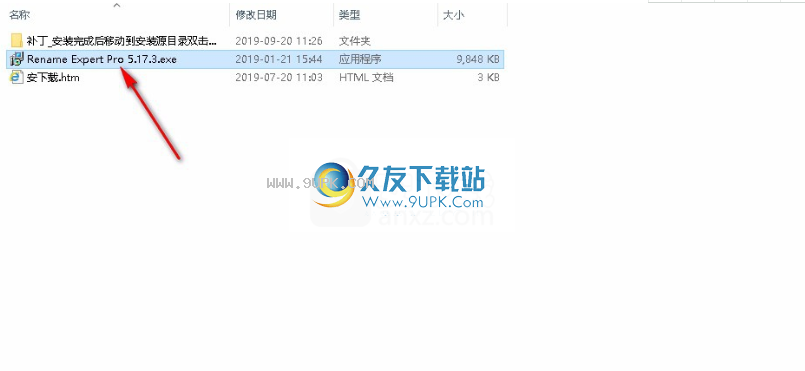
2.选择安装期间使用的语言。建议选择英语。选择完成后,单击[确定]按钮继续安装程序。
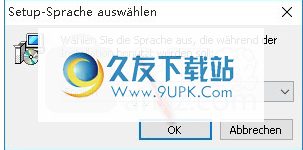
3.该程序将安装在您的计算机上,单击[下一步]继续,或单击[取消]退出安装程序。
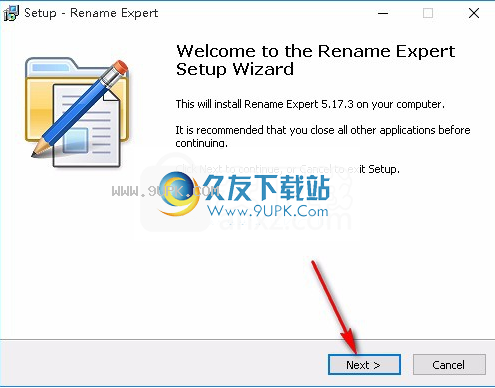
4.阅读软件的相关许可协议,阅读后单击[下一步]以继续,并且默认情况下同意该协议。

5.如果要更改程序的保存位置,请单击[浏览]并选择目标文件夹。选择完成后,单击[下一步]继续安装。
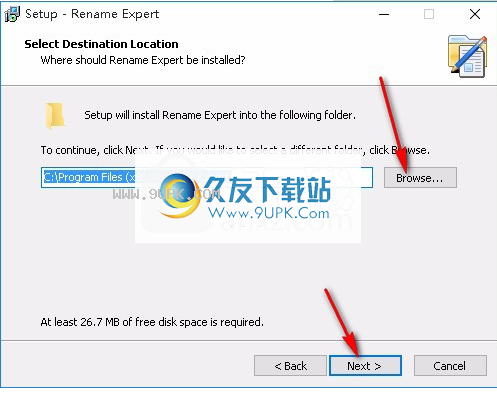
6.选择开始菜单文件夹,然后单击[下一步]继续。如果要选择其他文件夹,请单击[浏览]。
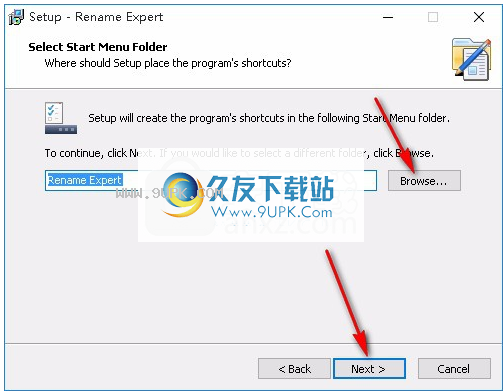
7.选择其他任务,您可以选择创建桌面快捷方式,选择后单击[下一步]继续安装。
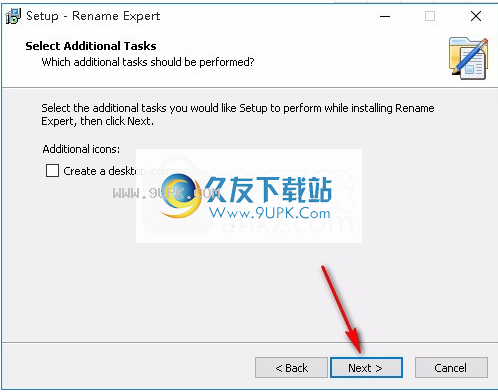
8.准备安装程序,单击[安装]开始安装,如果要查看或更改设置,请单击[返回]。
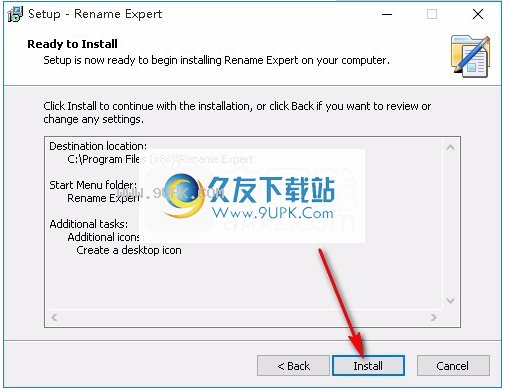
9.安装完成后,单击[完成]退出安装向导并默认运行该程序。
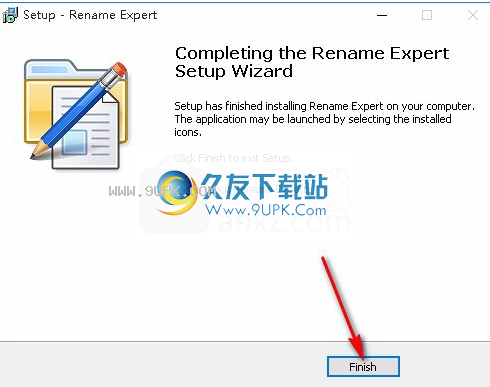
软件功能:
支持对加密文件或文件夹的重命名操作
可以替换,插入,移动文件名等操作
您可以使用软件将文件内容提取为新文件名
支持使用正则表达式重命名文件或文件夹
您可以使用此软件来更改文件的创建日期和修改日期
您可以使用命令行规则来重命名文件或文件夹
实时在软件界面中实时显示文件的新名称,原始名称和路径信息
可以一键撤消上一个操作,也可以选择重命名文件
该软件提供了大量模板,可以缩短文件名并创建Web名称。
使用说明:
图片编号
为图像的文件名添加数字的分步指南
选择所需的文件
首先,将要重命名的图像添加到列表中。您可以使用选择对话框,也可以通过拖放将文件/文件夹添加到程序界面。
添加操作替换
单击带有加号(+)的按钮,将“替换”操作添加到操作列表中。
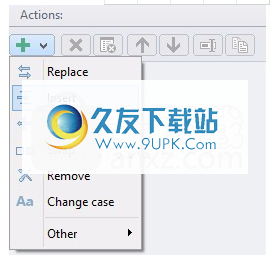
定义应更换的零件
下一步是指定应该用数字替换的零件。如本例所示,如果应替换整个文件名,请从菜单中选择条目“全名”。
选择连续的数字
在操作菜单中,选择序列号类型。
自定义号码
必要如有必要,您可以自定义号码。例如,您可以设置初始值或前导零的数量。

检查新名称
在预览列表中,所有更改都会实时显示,并检查是否存在错误(例如,重复的名称),以避免可能的冲突。
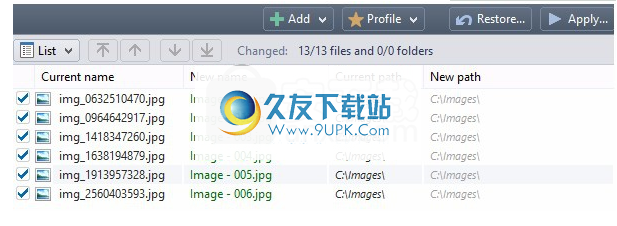
应用Acti
上
如果没有冲突,则可以通过单击“应用”按钮来打开“任务”对话框。所有文件/文件夹都将被重命名,然后单击“开始”按钮开始重命名过程。
重命名带有照片拍摄日期的文件
按拍摄日期命名照片的分步指南
选择所需的文件
首先,将要重命名的照片添加到列表中。您可以使用选择对话框,也可以通过拖放将文件/文件夹添加到程序界面。
添加操作插入
单击带有加号(+)的按钮,将操作“插入”添加到操作列表中。
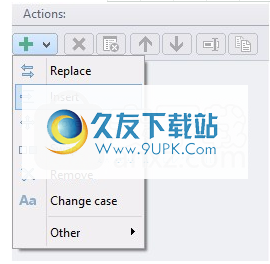
指定位置
下一步是设置日期应插入的位置。例如,您可以选择文件名的开头或结尾。
选择照片拍摄日期
使用重命名专家,您可以使用EXIF和IPTC元数据中的信息自动重命名照片。要在此示例中使用拍摄日期,请立即在操作菜单中选择条目“元数据->拍摄日期”。
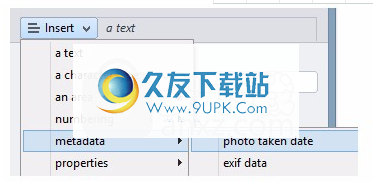
自定义拍摄日期
接下来,调整日期格式。通过单击选择,将显示包含日期所有元素的菜单。对于每个条目,您可以选择日期的任何部分。单击带有加号(+)的按钮以添加其他条目。
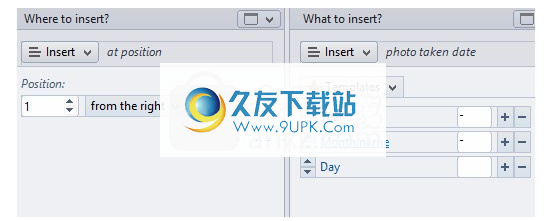
检查重命名之前检查新名称
在预览列表中,将显示新照片文件名的预览。绿色字体列表条目表示已计划对相应文件名进行更改,并且与现有文件没有冲突。如果照片中没有有效的拍摄日期,则不会更改文件名。

采取行动
如果没有冲突,则可以通过单击“应用”按钮来打开“任务”对话框。此处列出了所有要重命名的照片,您可以通过单击“开始”按钮来开始重命名过程。
移动文件
自动移动文件的分步指南
选择所需的文件
首先,将要移动的文件添加到列表中。您可以使用选择对话框或通过拖放将文件添加到程序界面。通过使用过滤器,您可以根据文件的属性缩小要移动的文件的范围。例如,在移动图像时,您可以确定要移动的文件需要包含图像数据,最低分辨率为800x600像素,并且是在当年创建的。
添加操作以移动文件
单击带有加号(+)的按钮,将动作“移动文件”添加到动作列表中。该操作可以在子菜单“其他”中找到。
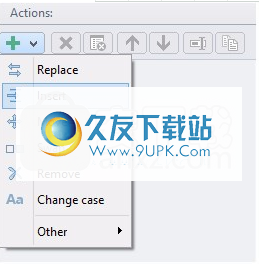
自定义移动文件的设置
在所示的示例中,文件将被移动到新的目标目录“ D:\ Multimedia”。另外,创建多个子文件夹,这些子文件夹将根据图像的大小自动命名。从显示的菜单中选择图像的高度和宽度。作为定界符,请使用'x'字符。
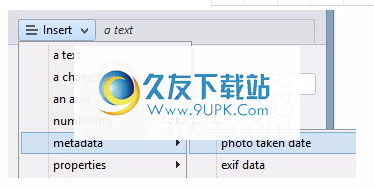
检查新路径
预览列表实时显示这些文件的新位置的预览。根据列表项的颜色,您可以确切地看到哪些文件已移动,哪些文件保持不变。如果该路径显示为蓝色,则表示它与当前路径不同。
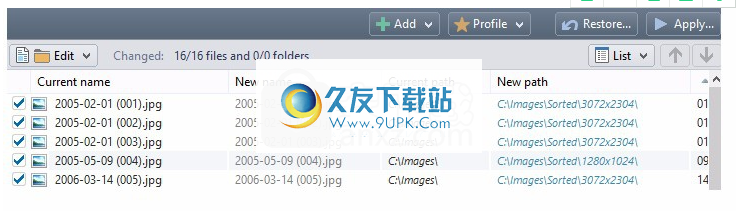
使用CSV文件重命名
使用CSV文件自动重命名文件的分步指南
导出CSV文件(例如从Excel)
如果数据不是CSV格式,则可以使用电子表格程序(例如Excel)导出数据。
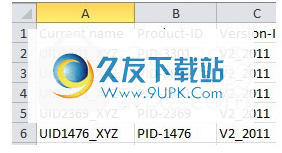
选择所需的文件
使用文件选择对话框选择要重命名的文件。或者,您可以通过拖放将文件添加到程序界面。
添加从CSV文件添加操作名称
单击带有加号(+)的按钮,然后将CSV文件中的操作名称添加到操作列表中。

调整CSV设置
在所示示例中,CSV文件的结构如下。旧文件名包含在CSV文件的第一列中,而新文件名则由第二列和第三列组成。作为CSV分隔符,会自动检测到逗号。相应地指定了旧文件名和新文件名的列。
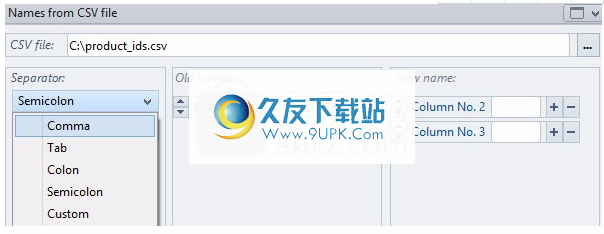
检查CSV分隔符
重命名专家尝试自动检测CSV分隔符。但是,这并不总是可行的。在这种情况下,可以使用文本编辑器(例如记事本)打开CSV文件,以查看以列分隔的定界符(通常使用逗号)。然后,您可以在程序中手动选择分隔符(如图所示)。
检查新名称
新文件名将在预览列表中实时显示,并且可以立即查看。
采取行动
如果没有冲突,现在可以单击“应用”按钮打开“任务”对话框。此处列出了所有要重命名的文件和文件夹,单击“开始”按钮将开始重命名过程。
更改文件扩展名
有关更改多个文件扩展名的分步说明
选择要求
ed文件
首先,选择要更改其扩展名的文件。您可以使用文件选择对话框,也可以将文件拖到用户界面上。
添加操作以编辑文件扩展名
要将此操作添加到列表中,只需单击带有加号(+)的按钮,然后从出现的弹出菜单中选择“其他->编辑文件扩展名”。
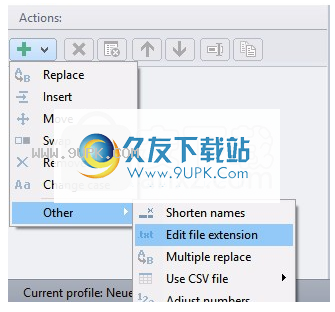
选择菜单项进行更改
现在,从操作菜单中选择条目更改,然后输入新的文件扩展名。在所示的示例中,文件扩展名“ JPEG”被替换为“ jpg”。您可以省略文件扩展名前面的点。

检查的文件扩展名
新的文件扩展名将实时显示在预览列表中,因此您可以提前检查结果。
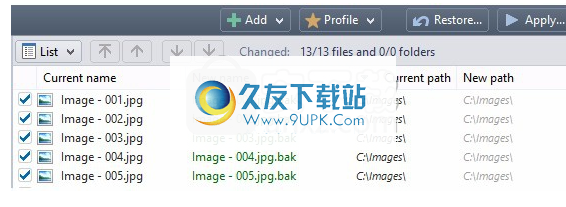
接受变更
现在,您可以通过单击“应用”按钮来打开“任务”对话框。这里列出了要重命名的文件,单击“开始”按钮将开始重命名过程。
使用ID3标签重命名MP3文件
使用包含的元数据命名MP3文件的分步指南
选择所需的音频文件
首先,选择要更改其文件名的MP3文件。为此,可以使用“文件选择”对话框或将要重命名的文件拖到用户界面。通过使用过滤器,可以收缩要根据其属性精确重命名的MP3文件。例如,您可以指定要处理的文件必须包含音频数据。或者,您可以在ID3信息中指定他们需要具有特定的艺术家姓名(例如,各种艺术家),并且必须具有192 kbit / s或更高的比特率。
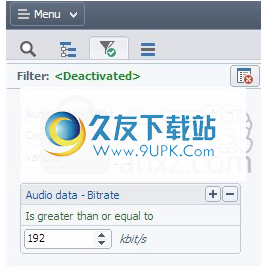
添加操作替换
单击带有加号(+)的按钮,然后从弹出菜单中选择“替换”操作。

指定要更改的文件名的哪一部分
在此示例中,整个文件名将被ID3标签中的数据替换。为此,请从菜单中选择条目的全名。
选择用于新文件名的数据
重命名专家支持使用元数据自动重命名。要使用ID3信息进行命名,请从菜单中选择条目“元数据->音频数据”。
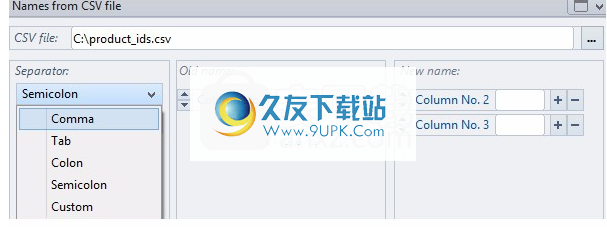
指定要使用的ID3数据
在此示例中,MP3文件的新名称应如下组成“ Artist-Album-Track-Title”。您可以轻松地从菜单中选择此数据,并为每个数据提供分隔符,例如连字符。
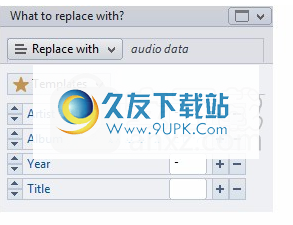
可以使用以下ID3数据
自动重命名mp3文件:
艺术家
专辑
标题
年
追踪
种类
专辑歌手
木偶作曲家
CD编号
评论
比特率
检查新文件名
重命名之前,您可以
使用实时预览检查新文件名。 绿色字体颜色的列表条目指示该计划的文件名已更改,而不会与现有文件冲突。 如果MP3文件不包含ID3信息或要使用的ID3信息(例如,艺术家姓名)不包含数据,则不会对文件名进行任何更改。
采取行动
最后,您现在可以通过单击“应用”按钮来打开“任务”对话框。 此处列出了要重命名的MP3文件。 单击“开始”按钮开始重命名过程。
软件特色:
操作简单,无需任何复杂的操作步骤。
添加文件后,您可以复制,移动等。
您可以从文件的属性动态创建子文件夹
支持重命名文件格式,例如音频文件和图片
该软件提供了强大的过滤功能,用户可以在重命名文件之前过滤指定的内容
支持通过网络进行重命名操作并支持移动文件
支持重命名文件后,可以选择保存文件的位置
重命名之前可以预览文件
支持添加文件或文件夹的编号,以方便后续更改

![Sistema Files 018免安装版[文件重命名软件]](http://pic.9upk.com/soft/UploadPic/2012-11/2012112415342436072.jpg)


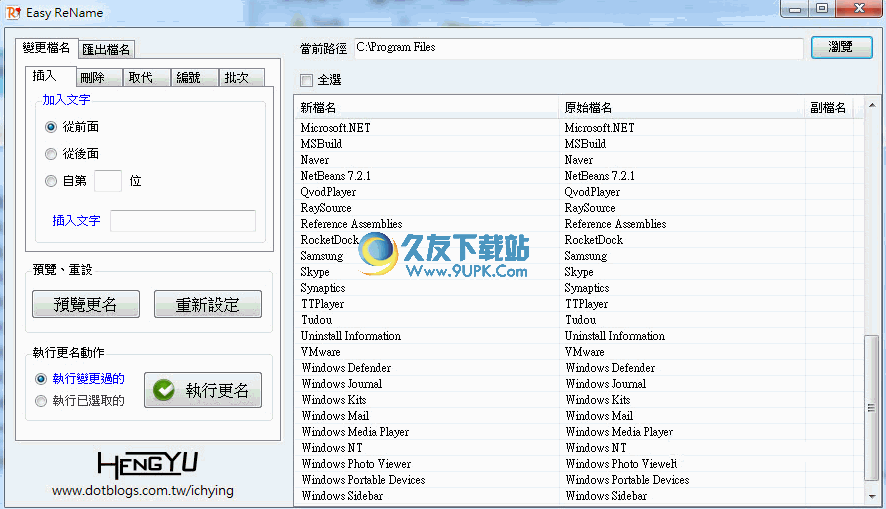

 开罗游戏中心俱乐部破解版 1.0.2android版
开罗游戏中心俱乐部破解版 1.0.2android版 开罗游戏中心俱乐部破解版 1.0.2安卓版
开罗游戏中心俱乐部破解版 1.0.2安卓版 开罗魔法师 1.0.1安卓版
开罗魔法师 1.0.1安卓版 冒险村物语2开罗
冒险村物语2开罗 开罗拉面店
开罗拉面店 开罗拉面店汉化版
开罗拉面店汉化版 开罗咖啡物语中文版
开罗咖啡物语中文版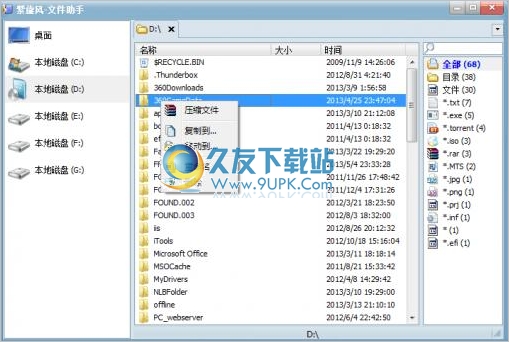 紫旋风文件助手是一个具有多标签功能的文件管理软件,可快速复制或移动文件、快速预览文件、快速访问历史文件夹
紫旋风文件助手是一个具有多标签功能的文件管理软件,可快速复制或移动文件、快速预览文件、快速访问历史文件夹
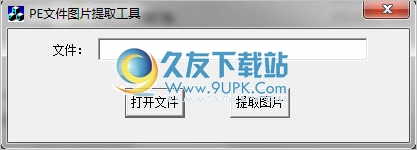 PE文件图片提取工具是一个PE文件被称为可移植的执行体是Portable Execute的全称,常见的EXE、DLL、OCX、SYS、COM都是PE文件,PE文件是微软Windows操作系统上的程序文件(可能是间接被执行,如DLL)。
PE文件图片提取工...
PE文件图片提取工具是一个PE文件被称为可移植的执行体是Portable Execute的全称,常见的EXE、DLL、OCX、SYS、COM都是PE文件,PE文件是微软Windows操作系统上的程序文件(可能是间接被执行,如DLL)。
PE文件图片提取工... 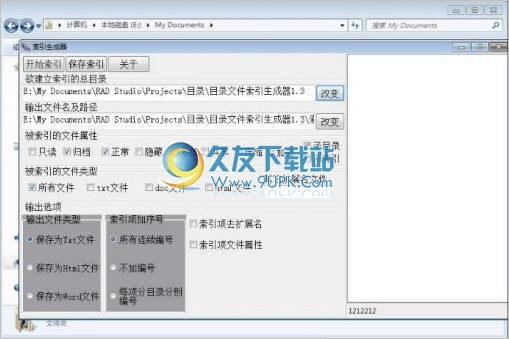 目录文件索引生成器下载1.3中文免安装版
本工具可对某一特定目录下的文件进行索引,然后分类,对指定的目录下的指定属性、指定扩展名文件(包括子目录下的文件)进行编目索引,保存为txt、htm、word文件(word文件需安...
目录文件索引生成器下载1.3中文免安装版
本工具可对某一特定目录下的文件进行索引,然后分类,对指定的目录下的指定属性、指定扩展名文件(包括子目录下的文件)进行编目索引,保存为txt、htm、word文件(word文件需安... ![CHKen MD5 0.1免安装最新版[MD5计算检验程序]](http://pic.9upk.com/soft/UploadPic/2013-6/201364945097003.jpg) CHKen MD5 一个用来计算和检验字符串或文件MD5值的小工具,32位和64位系统都支持
CHKen MD5 一个用来计算和检验字符串或文件MD5值的小工具,32位和64位系统都支持
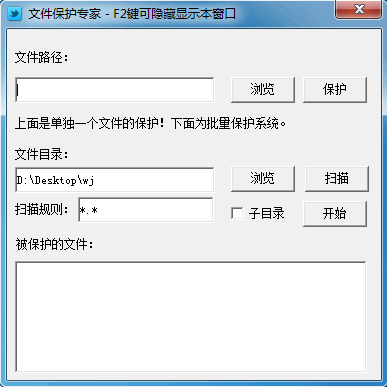 简易文件保护专家是一款可以指定某个目录,轻松一扫,谁也无法读取,删除,移动您的文件,就连桌面上的快捷方式,也瞬间变成摆设,解除方法更是简单,只需把工具一关,这一切都没发生过,自带保护功能,和360杀软一样,...
简易文件保护专家是一款可以指定某个目录,轻松一扫,谁也无法读取,删除,移动您的文件,就连桌面上的快捷方式,也瞬间变成摆设,解除方法更是简单,只需把工具一关,这一切都没发生过,自带保护功能,和360杀软一样,...  QQ2017
QQ2017 微信电脑版
微信电脑版 阿里旺旺
阿里旺旺 搜狗拼音
搜狗拼音 百度拼音
百度拼音 极品五笔
极品五笔 百度杀毒
百度杀毒 360杀毒
360杀毒 360安全卫士
360安全卫士 谷歌浏览器
谷歌浏览器 360浏览器
360浏览器 搜狗浏览器
搜狗浏览器 迅雷9
迅雷9 IDM下载器
IDM下载器 维棠flv
维棠flv 微软运行库
微软运行库 Winrar压缩
Winrar压缩 驱动精灵
驱动精灵